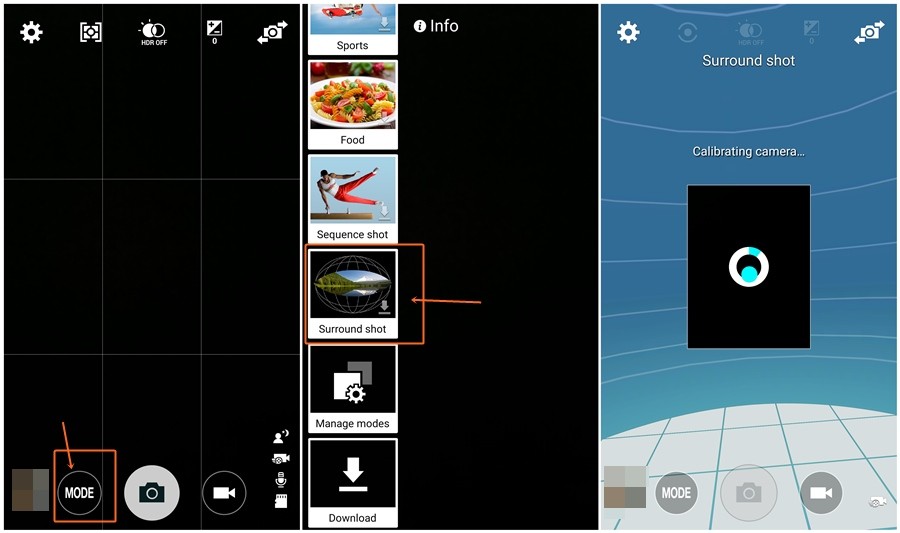снять панораму 360 на телефон
Сделайте 360 фото на iPhone / Android / камеру и сделайте панораму 360 с помощью Top 360 Panorama Software
По мере развития технологий регулярное фотографирование и обмен ими уже вошли в историю. Будущее за интерактивными фотографиями и фотографиями в формате 360 градусов. А в 360 году Facebook начал поддерживать обмен 2017 фотографиями Steam.
Когда мы говорим о фотографиях с углом обзора 360 градусов, вам могут прийти в голову специальные камеры, такие как Samsung Gear 360, LG 360 Cam и Panono. Однако по сравнению с этими дорогими специализированными камерами смартфон является лучшим выбором для съемки 360-градусного снимка. Камеры, встроенные в новейшие смартфоны, справляются с этой задачей. И есть несколько профессиональных приложений, которые помогут вам делать панорамные снимки с помощью смартфона. Поэтому в этой статье рассказывается, как делать 360 фото на смартфон и как создавать свои собственные. 360 панорама с лучшими приложениями для панорамы.
Часть 1: Как делать панорамные фотографии на iPhone, Android или на камеру
1. Сделайте панорамное фото на Android.
Компания Google разработала специальный сервис 360-градусного фото, Google Photo Sphere, и объединила его с приложением Google Camera. Если вы установили Google Camera на свой телефон Android, вы можете использовать это отличное приложение для фотографий, чтобы делать панорамные снимки. Что касается деталей, вы можете выполнить следующие действия.
1. Откройте приложение Google Camera на своем телефоне Android.
2. Проведите пальцем по экрану вправо, появится меню услуг. Выберите Photo Sphere, которая обычно является первой в списке меню.
3. После загрузки Photo Sphere держите смартфон Android вертикально и близко к телу, чтобы подготовиться к съемке панорамного снимка.
4. На экране есть синяя точка и кружок. Отрегулируйте угол наклона камеры, пока синяя точка не переместится в центр круга.
5. Крепко держите смартфон, приложение обнаружит и покажет кадр сцены.
6. Затем постепенно перемещайте смартфон и следите за точками в сцене, которую хотите снять.
7. После захвата нажмите на галочку внизу, и приложение автоматически обработает 360-градусное фото.
8. Через несколько секунд вы можете наслаждаться панорамным снимком, сделанным с помощью Google Camera, в фотогалерее.
2. Сделайте панорамное фото на iPhone.
1. Разблокируйте iPhone и откройте встроенное приложение «Камера».
2. Коснитесь и прокрутите строку меню, пока не найдете PANO, то есть панорамный режим. Этот режим доступен как для передней, так и для задней камеры.
3. После активации режима панорамы вы обнаружите, что на экране появляются рамка предварительного просмотра и стрелка. Стрелка означает направление стрельбы. По умолчанию это слева направо. И вы можете нажать на него, чтобы изменить направление.
4. Настройте свой iPhone и нажмите кнопку спуска затвора, чтобы начать съемку 360-градусного фото. Медленно перемещайтесь по линии на экране и держите iPhone как можно горизонтальнее во время процесса.
5. После съемки достаточного количества кадров приложение камеры сшивает их и автоматически сохранит 360-градусное фото.
6. Вы можете найти результат в Camera Roll на вашем iPhone.
3. Сделайте 360 фото для цифровых фотоаппаратов.
Хотя смартфон достаточно умен, чтобы делать снимки в формате 360, результат не так идеален, как вы думали. Если у вас есть зеркальные фотоаппараты или видеокамера, вы можете делать снимки в формате RAW, а затем соответственно делать снимки в формате 360. Если вы использовали свой смартфон для съемки 360-градусных фотографий, вы поймете, что мы не можем удерживать смартфон в абсолютном устойчивом положении, когда делаем панорамные снимки. Просто узнайте подробнее о том, как WidsMob Панорама может сделать для вас.
1. Предложите автоматический алгоритм создания файлов панорамы. Программа способна автоматически выбирать фотографии по группам с EXIF или с наложением для достижения оптимального результата.
2. Помимо 360-градусных панорам, программа поддерживает также горизонтальный, мозаичный и вертикальный режимы. Точки выравнивания и смешение фотографий позволяют настраивать перекрывающиеся области для достижения оптимальных результатов.
3. Есть несколько инструментов редактирования для настройки эффектов панорамы, добавления цветов, рамок, текста и водяных знаков. Это должна быть лучшая программа для получения панорамные фотографии.
4. Вы можете делать панорамные снимки в форматах JPEG и RAW. А затем вы можете импортировать фотографии с iPhone, Android, а также с цифровых камер.
Как сделать 360 фото для цифровых фотоаппаратов
1. Откройте WidsMob Panorama и нажмите «Импортировать», чтобы загрузить изображения и сделать панорамное фото со своего смартфона. Функция автоматического выбора по группе автоматически обнаруживает изображения. Или вы можете нажать кнопку Shift, чтобы выбрать фотографию вручную.
2. После того, как вы выберете режим 360 градусов, Photo Stitcher сшивает изображение, чтобы сделать снимок 360, вы можете использовать другой режим сшивания, чтобы сделать желаемое. панорамный вид соответственно.
3. Затем вы можете добавить текст и эффекты к выводу с помощью Text & Frame. После этого нажмите «Сохранить», чтобы сохранить фотографию в формате 360 на вашем компьютере, или «Поделиться», чтобы опубликовать ее в социальных сетях.
Как сделать фото 360 ° на Android
В последнее время все большую популярность набирают фотографии с обзором в 360 °, и Facebook активно продвигает эту функцию. Фотографии 360 ° были впервые представлены Google на Android как Фото Сфера еще в 2012 году с Android 4.2, и Google+ был первой платформой социальных сетей, которая приняла его. Тем не менее, эта функция только сейчас становится популярной, так как все больше пользователей находят панорамные фотографии в Facebook и других популярных социальных сетях.
Google добавил Фото Сфера в приложение Google Camera, которое широко доступно в Play Store для многих устройств Android. OEM-производители также имеют эту функцию, встроенную в свои настраиваемые приложения для камеры под разными именами, такими как 360 ° фото, 360 ° панорама, объемный снимок и т. Д.
К счастью, почти все современные устройства Android способны делать панорамные снимки. Если вы не найдете эту опцию в приложении камеры вашего телефона, просто загрузите приложение Google Camera из Play Store, чтобы делать панорамные фотографии на свой телефон.
Как работают фотографии 360 °?
Когда вы делаете панорамную фотографию на свой телефон, вы в основном фотографируете свое окружение таким образом, чтобы охватить все виды. Приложение камеры вашего телефона проведет вас через места, где вам нужно сделать снимки, и как только все точки будут покрыты, все сделанные вами снимки будут объединены в одну фотографию с углом обзора 360 °. Удивительно, не правда ли?
Процесс съемки 360-градусного фото может показаться немного хлопотным, но на самом деле это намного проще. Позвольте нам показать вам, как это сделать на вашем телефоне Android.
Как сделать 360 ° фото на любом телефоне Android с помощью приложения Google Camera
Как мы уже говорили ранее, приложение Google Camera позволяет делать фотографии в формате 360 ° на любом телефоне Android. Он устанавливается на все телефоны Google серий Nexus, Pixel и Android One. Для других устройств вы можете просто загрузить и установить приложение Google Camera из Play Store, чтобы начать щелкать фотографии 360 °.
Как сделать 360 ° фото на телефонах Samsung
Приложение камеры на устройствах Samsung имеет встроенную поддержку фотографий 360 °. Следуйте инструкциям ниже, чтобы сделать снимок с углом обзора 360 ° на устройствах Samsung:
Это все, что вам нужно сделать, чтобы сделать панорамное фото на Android-устройстве. Откройте приложение Галерея / Фото, и вы найдете там свои 360-градусные фотографии, отмеченные логотипом 360 в нижнем левом углу.
Обзор Android-приложений для создания панорамных снимков
Панорамные фотографии всегда захватывают дух, так как способны создать определенный эффект присутствия при просмотре. Смартфоны семейства HTC One имеют в своем распоряжении прекрасный инструмент для создания панорамных снимков. Но что делать, если ваш смартфон не оснащен подобной функциональностью или ее реализация вас не устраивает, не беда – всегда можно воспользоваться сторонними решениями, некоторые из которых мы постараемся рассмотреть в данной статье.
Под наше пристальное внимание попали как платная Pano наряду с бесплатной утилитой с говорящим названием Panorama, так и имеющая ознакомительную и коммерческую версии Photaf Panorama. Попробуем выяснить на конкретных примерах, стоит ли раскошеливаться на то или иное решение.
Обзор открывает наиболее выдержанная с визуальной точки зрения программа для съемки панорам. Минимализм и аккуратность интерфейса проявляются тут во всем. Но надо признать, что незавидная участь постигла и возможные настройки. Все, что мы можем сделать – отключить присвоение геометок для созданных снимков.
Схема работы, используемая в Pano, может считаться классической для подобного рода занятий. Вы делаете обычный снимок, и после короткой паузы на экране остается лишь его часть, с которой необходимо максимально точно совместить следующую фотографию. Каких-либо строгих ограничений на количество снимков в серии не предусмотрено. Как показала практика, до восьми фотографий программа склеивает без проблем, а время обработки снимков увеличивается весьма незначительно.
Когда вы захотите полюбоваться на результаты своего труда, достаточно будет нажать на кнопку с изображением галочки и немного подождать. Полученная панорама легко прокручивается слева направо, а поделиться ей с друзьями в социальных сетях можно прямо из приложения.
Несколько тестовых серий, сведенные в единое целое, показали относительно неплохую работу алгоритмов «склейки», но делать окончательные выводы еще рано. Стоит рассмотреть и остальных претендентов на роль наиболее предпочтительной программы для создания панорамных снимков. Тем более, что Pano – единственная программа, не имеющая бесплатной версии.
Самостоятельно оценить качество работы приложения вы можете по нижеприведенным снимкам:
Panorama
Эта программа также радует нас достаточно приятным интерфейсом, элементы которого разделяют приложение на два основных раздела – собственно съемка и галерея. Прежде чем углубляться в детали съемочного процесса, советуем обратиться к настройкам и выбрать социальную сеть, наиболее предпочтительную для быстрых публикаций ваших снимков. Необходимо лишь иметь в виду, что «one-click» здесь настоящий, и после авторизации нужного сервиса любое неосторожное нажатие может повлечь за собой пополнение вашего онлайн-архива с изображениями. Кроме того, из популярных сервисов представлены только Twitter и Facebook, а для хранения снимков сравнительно высокого разрешения все-таки лучше пользоваться специализированными фотохостингами.
В сравнении с аскетичной Pano здесь определенно есть, чем поживиться: в наличии несколько простых фильтров для обработки изображения и возможность активация вспышки. Кроме того, имеется переход к Галерее, содержащей уже сохраненные снимки.
В отличие от Pano, Panorama не требует каждый раз нажимать на кнопку затвора. Достаточно один раз активировать работу алгоритма и медленно вращать телефон вокруг воображаемой оси, стараясь не сместить его в том или ином измерении. В процессе съемки Panorama сделает около десяти снимков, которые будут автоматически объединены и представлены вашему вниманию.
Отсняв панораму, ей можно не только поделиться, но и при необходимости удалить или незамедлительно приступить к созданию новой.
К сожалению, по тестовым снимкам не удается выразить удовлетворенность подобным подходом. Налицо значительная погрешность в формируемой геометрии, и скорее всего, при съемке с рук не удастся добиться более приемлемых результатов. Сделать выводы о качестве панорам, сделанных программой Panorama, вы можете самостоятельно по нижеприведенным примерам.
Бесплатно установить Panorama:
Photaf Panorama
За красивой заставкой скрывается совершенно невообразимый интерфейс. Честно говоря, подобное нагромождение кнопок несколько обескураживает. В принципе, освоить программу несложно и ее текущем представлении, но приятно ли будет ей пользоваться – большой вопрос.
К сожалению, программа не реагирует на изменение положения аппарата в пространстве, поэтому пользоваться многочисленными настройками не очень удобно. Впрочем, на отдельных пунктах все равно стоит заострить внимание. Наиболее важной опцией является принудительная активация ручного режима, делающего из программы аналог Pano. По умолчанию Photaf формирует панорамное изображение автоматически, а бороться с отклонениями призваны индикаторы вертикального и горизонтального уровней.
О захвате изображения программа может оповещать как вибрацией, так и звуковым сигналом. Автофокус по умолчанию включен, а непосредственно перед съемкой регулируется баланс белого или уровень экспозиции, а также при необходимости включается вспышка.
Нажатие экранной кнопки активирует съемку, а соединить снимки можно в любой момент с помощью соответствующей клавиши. В процессе объединения в области уведомлений отображается значок программы, а сама процедура отнимает немного больше времени, чем у других программ из данной выборки.
В режиме предварительного просмотра изображение предстает в псевдотрехмерном виде и легко прокручивается жестами по экрану. Качество картинки можно немного улучшить, нажав на соответствующий пункт контекстного меню.
Наконец, в приложении имеется онлайн-галерея с подборкой сделанных другими пользователями панорам, а при желании к ним легко добавить и результаты своего творчества. Сравнивая Photaf Panorama с другими участниками обзора, нельзя не отметить богатство настроек и наличие вспомогательных индикаторов при съемке. Но добиться сколько-нибудь удовлетворительного качества снимков можно только при покупке полной версии.
Ознакомиться с панорамами, снятыми при помощи Photaf Panorama, вы можете по нижеприведенным примерам.
Бесплатно установить Photaf Panorama:
Купить полную версию за
По итогам рассмотрения нескольких приложений для съемки панорам мы вынуждены констатировать, что выдаваемые ими снимки далеки от идеала. Впрочем, определенное преимущество явно наблюдалось у Pano. Во всяком случае, именно она показала не самую большую потерю исходного разрешения и удачное совмещение смежных областей снимков.
Окончательный выбор всегда остается за вами, а мы будем признательны за ваши комментарии и личный опыт в этом, как оказалось, нетривиальном вопросе.
Как сделать панорамное фото на андроиде?
Современные телефоны на андроиде все чаще оборудуют качественными камерами с отличными функциями. Они мало отличается от цифрового фотоаппарата. Девайсы могут сделать панораму, макроснимки, накладывать эффекты, снимать видео в HD-качестве. Фото в формате 360 градусов теперь доступно для обычных пользователей.
Хотите поделиться с друзьями красивым видом города во время путешествия или запечатлеть внушительную панораму природы? С помощью обычного программного приложения на андроиде можно получить достойный результат. Требуется не так много времени, чтобы сделать фото, которое не будет похоже на склейку обрезанных снимков. Рассмотрим несколько простых приложений, которые помогут ускорить этот процесс.
Стандартная программа для андроидов
Нашли интересный вид, а он не помещается в границы обычного фото? Решение простое — включить функцию «Панорама» в стандартных инструментах обычной камеры. В различных моделях телефона на андроиде она может располагаться в разных местах.
Все просто! Но это только вершина айсберга. Многие владельцы телефона на андроиде не подозревают, что для качественного фото нужно учесть массу дополнительных факторов:
Альтернативные приложения для панорамы на андроиде
У программы лаконичный интерфейс и минимум настроек. Даже если у вас нет особых знаний в искусстве фотографии, то разобраться в приложении будет не сложно.
Как и предыдущая, программа проста в применении. Отличается только алгоритм. Вы не снимаете поочередно определенные сцены, а просто медленно вращаете телефон по кругу. Не забудьте только нажать на кнопку съемки. Применение фильтров для обработки фотографии позволит получить действительно качественные изображения с панорамным видом. Делитесь готовым снимком в социальных сетях.
Google Street View
Сделайте свою фотографию в режиме 360 градусов вместе с простым приложением от Google.
Развивайте мастерство панорамных фотографий
Теперь вы знаете, как сделать панораму с помощью телефона на андроиде. Фотографии будут хранить яркие воспоминания. А воплотить их в реальные сувениры поможет приложение Mimigram. Делайте снимок, и программа автоматически разместит его в выбранном формате. Остается только выбрать, что хочется: постер или арт-холст, футболку или кружку. Оформляйте изготовление оригинальных подарков, и мы доставим его до адресата в любой город России.
Панорамная съемка: как создавать 360-градусные фото на айфон
В версии iOS6 операционной системы iPhone появились новые функции для создания панорамных фотографий высокого качества. На более старых прошивках подобный вид съемки был возможен лишь благодаря дополнительным приложениям из App Store. Пользователи уже отметили, что «родному» программному обеспечению удалось создать конкуренцию даже профессиональной фототехнике. Без штатива и каких-либо специальных приспособлений удается снимать фото 360° на айфон без швов и других визуальных дефектов.
Режим «Панорама» на iPhone дает возможность делать вертикальные и горизонтальные панорамные снимки, а также макрокадры с красивым видом, выходящим за рамки обычного формата. Этот метод съемки идеально подходит для создания фотографий ландшафтов, архитектурных групп, городских пейзажей. В данной статье мы расскажем, как сделать фото 360 градусов на айфоне, рассмотрим функционал режима «Панорама» и особенности панорамных изображений.
360 Panorama: как делать фотографии с большим углом обзора на ОС iOS6 и новее
Панорамный снимок отображает большое пространство по горизонтали или вертикали. Раньше создание панорам осуществлялось методом «сшивания» нескольких кадров в один большой, и этим занимались в основном только профессиональные фотографы. Сегодня, чтобы сделать панорамную фотографию, достаточно воспользоваться специальным режимом съемки на iPhone. Суть процесса осталась той же, но склейка изображений происходит автоматически и достаточно быстро, благодаря мощному процессору гаджета. Единственное, что остается сделать пользователю – это ровно держать камеру, а лучше установить ее на штатив, чтобы свести к минимуму отклонения от центральной оси.
Алгоритм действий при съемке фото 360° на айфон выглядит следующим образом:
По умолчанию съемка осуществляется слева направо. Направление можно изменить на противоположное, один раз коснувшись стрелки в центре экрана. Во время создания снимка камеру можно останавливать, нажимая кнопки уменьшения/увеличения громкости, которые в этом режиме работают как «Пуск». В процессе нужно следить, чтобы движение не прерывалось, а стрелка находилась как можно ближе к середине изображения. Чтобы сделать вертикальное фото 360° на айфон, достаточно повернуть телефон по часовой стрелке, чтобы кнопка пуска находилась справа, и во время съемки перемещать его снизу вверх. Доступно панорамное фотографирование обладателям iPhone 4S или более поздних моделей.
Настройка режима панорамной съемки и последующая обработка фотографий
Теперь вам, наверное, хочется узнать, как сделать фото 360 градусов на айфоне более выразительными и профессиональными. В этом помогут несколько технических приемов:
После окончания съемки фотография будет добавлена в альбом Camera Roll. Изображение можно редактировать, как и обычный снимок, добавлять фильтры и делиться с друзьями полноценной, качественной, художественно оформленной панорамой. Все возможности редактора поможет изучить самостоятельный обзор программы.
С помощью iPhone также можно делать сферические панорамы, являющиеся более совершенной эволюционной формой 360-градусных фото на айфон. Возможность создавать фотосферу доступна владельцам устройств, поддерживающих iOS-приложение Bubbli. Программа позволяет полностью реализовать потенциал камер современных смартфонов, чтобы поделиться впечатлениями о каком-либо месте буквально от первого лица.